Бахвалова С.А. доцент кафедры МРТУС Московского Института Электронной Техники. bachvalova@mail.ru
Большинство современных СВЧ устройств, таких как фильтры, направленные ответвители, согласующие звенья, изготавливаются по интегральной технологии. На этом уроке мы рассмотрим в качестве примера полоснопропускающий фильтр, выполненный по интегральной технологии на основе несимметричных микрополосковых линий (МПЛ), рассчитаем характеристики фильтра и настроим фильтр.
В интегральных СВЧ устройствах электрические цепи выполняются на основе несимметричных микрополосковых линий и их модификаций. Несимметричная микрополосковая линия (рис.1) представляет собой диэлектрическую подложку с проницаемостью материала er (3), на одной стороне которой нанесены проводники схемы (1), а на другой - металлизированное покрытие, образующее проводящую заземляющую поверхность (2).
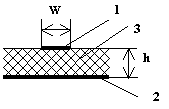
В несимметричной МПЛ распространяется волна квази ТЕМ и силовые линии электрического поля проходят не только в диэлектрике, но и вне его. Несимметричная МПЛ характеризуется основными параметрами: волновым сопротивлением -r0 и эффективной диэлектрической проницаемостью - eэфф, которые зависят от геометрических размеров МПЛ и материала диэлектрика. Помимо одиночных МПЛ в интегральных СВЧ устройствах, таких как фильтры и направленные ответвители, применяются связанные МПЛ. Связанные несимметричные МПЛ с боковой связью приведены на рис.2.
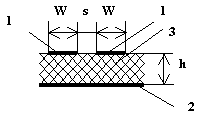
Топология полосового двухзвенного фильтра, выполненного на связанных МПЛ, приведена на рис.3.
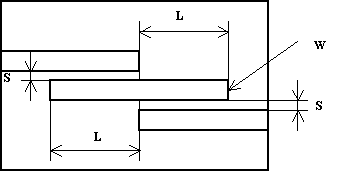
Длина отрезков связанных линий L приближенно равна четверти длины волны lв в микрополосковой линии на средней частоте f0 рабочего диапазона частот. Расчет характеристик такого фильтра прводится с помощью S-параметров, как и фильтра низких частот (см. Урок 2).
В качестве примера проведем анализ и настройку ППФ, выполненного на связанных МПЛ, и обеспечивающего следующие параметры:
Для реализации фильтра используется подложка из поликора толщиной h = 1мм, с er = 9,8 и tgd = 0,001. Толщина проводящего слоя составляет t = 10 мкм.
При моделировании фильтра требуется сделать следующие шаги:
Перед созданием схемы фильтра создадим новый проект и назовем его, например, "linear_example1" и определим единицы измерений в проекте, как мы это делали на уроке 2. Далее создадим новую схему, которую назовем, например, "ppf". На рабочем поле появится окно схемы и в папке Cirquits Schematics в дереве проекта появится папка новой схемы.
Чтобы рассчитать длину четвертьволнового отрезка МПЛ, необходимо вызвать команду меню Window TXLine. На экране монитора появится окно для расчета параметров линий. Выберем окно Microstrip и введем данные для расчета МПЛ.
Волновое сопротивление (impedance), 50 Ом
Электрическая длина МПЛ
(electrical length), 90?
Проводник (Conductor) медь (copper)
Остальные данные выбраем в соответствии с техническим задани-ем. После введения данных нажмем кнопку Ю. В соответствующих окнах экрана, как это показано на рис.4, появятся рассчитанные величи-ны длины - L и ширины - W отрезка МПЛ.
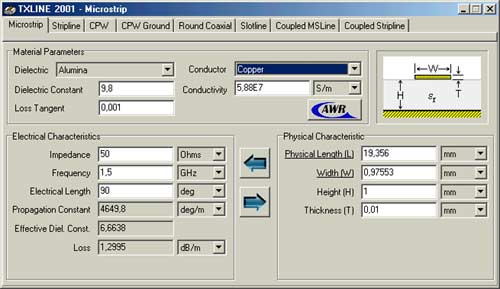
Далее перейдем к размещению элементов в схеме.
1. Разместим 1-ое
звено фильтра в схеме:
· найдем в дереве элементов microstrip и кликнем
на значке "+";
· выбрем Copled Lines, чтобы вызвать модели существующих
связанных линий в окне, расположенном под деревом элементов;
· кликнем
на модели линии MCFIL и, не отпуская мышку, перетащим линию на поле
схемы;
· разместим линию в нужном месте схемы и кликнем еще раз,
подтверждая размещение в этом месте.
2. Разместим 2-ое звено фильтра в
схеме, повторив пункт 1. Соединим звенья фильтра между собой
3.
Отредактируем параметры линии в соответствии с расчетными данными.
4.
Подключим порты к фильтру.
5. Определим тип линии и свойства подложки.
Для этого выпол-ним следующие действия:
· найдем в дереве элементов
substrate и кликннем на значке "+";
· выбрем MSAB;
· кликнем на
модели MSAB и, не отпуская мышку, перетащим подложку с линией на поле
схемы;
· заполним таблицу свойств
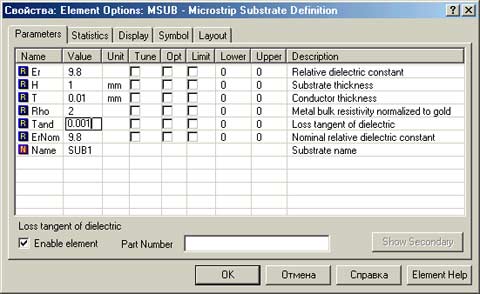
Теперь схему фильтра можно считать готовой и мы можем ее наблюдать на экране монитра (рис.6). Чтобы посмотреть топологию набранной схемы, щелкнем по кнопке "View Layout" и увидим топологию фильтра.
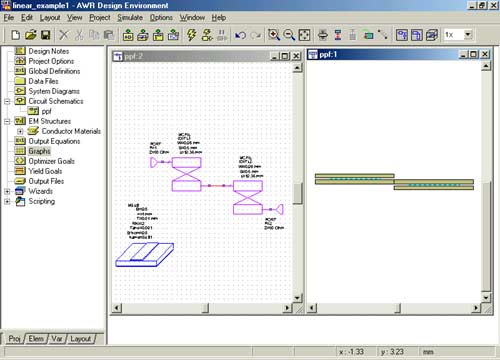
Для определения частотного диапазона моделирования дважды кликнем на папке Project Options в дереве проекта и в открывшемся окне щелкнем по клавише frequency Values. Далее заполним окна Start, Stop, Step. Кликнем Apply и частотный диапазон по шагам отразится в окне Current Range. На рис.7 приведен вид диалогого окна Project Options.
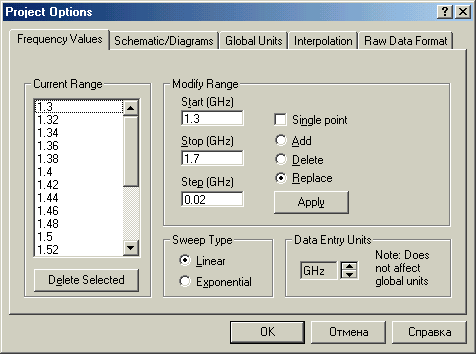
Прежде, чем провести анализ и настройку схемы , создим графики частотных зависимостей параметров s21 и s11. Для этой цели
1. Кликнем "s21" и "s11" в дереве проекта и выбрем Add Meas-urement;
откроется диалоговое окно Add Measurement. Заполнение этого окна проведем
также, как и на уроке 2. Исключение составляет окно Date Source Name, в
котором мы выберем имя ppf.
2. Кликнем Close; в дереве проектов
появятся папки ppf:DB (|S [1,1] |) и ppf:DB (|S [2,1] |).
Проведем анализ схемы, нажав на кнопку Analyze.
Графики с расчетными характеристиками высветятся на экране (рис.8).
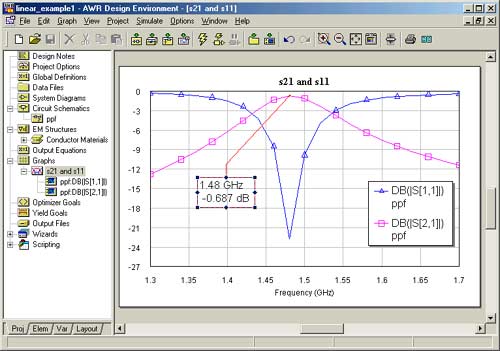
Полученные характеристики фильтра не удовлетворяют техническому заданию и поэтому потребуется дополнительная настройка фильтра.
Эта процедура аналогична проведению операции настройки в ре-альном макете.
Самый короткий путь - кликнуть на кнопке Tune Tool, располо-женной на панели инструментов, и курсором в виде отвертки указать те параметры схемы, которые будут меняться. В нашем случае такими параметрами будут длина звена фильтра - L и ширина зазора - s.
Нажмем на кнопку Tune и на рабочем поле появится окно с рычаж-ками настройки.
С помощью рычагов настройки будем менять величину параметров схемы . В процессе настройки схема и связанная с ней топология будут изменяться. Настройку фильтра будем проводить до тех пор, пока характеристики схемы не будут соответствовать техническому заданию. На рис.9 приведены характеристики настроенного фильтра.
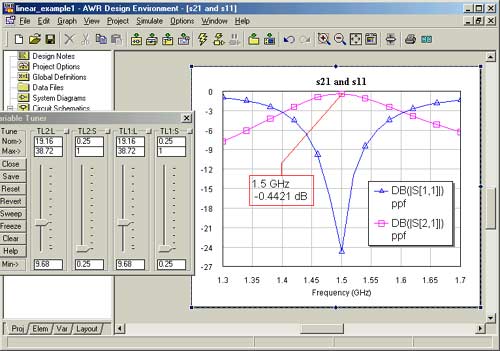
С помощью программы Microwave Office мы проанализировали и настроили полоснопропускающийифильтр, параметры которого соответствуют предложенному техническому заданию. Проверьте правильность вашего расчета, обратившись к примеру lin-ear_example1.emp.
Попробуйте увеличить число звеньев фильтра, проведите расчет и настройку фильтра и сравните полученные характеристики с характе-ристиками двухзвенного фильтра.